챗GPT나 빙 AI를 이용하다 보면 글을 입력하다가 다음 줄로 넘어가야 하는 경우가 발생합니다. 문단을 구분해야 하거나, 리스트를 작성 중이거나, 항목이 여러개일 때 특히 그렇습니다. 이때 간단하게 여러 줄을 만드는 방법을 서비스 별로 알려드리도록 하겠습니다.

챗GPT에서 여러 줄 입력하는 방법
쉬프트 키를 누른 상태에서 엔터 키를 누르면 여러 줄을 만들 수 있습니다. 아래 캡쳐 이미지에서 보여드리겠습니다. 먼저 아무것도 입력하지 않은 대화창의 모습입니다.
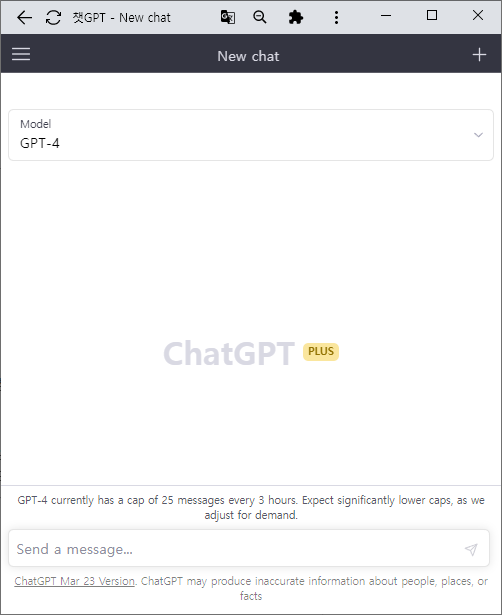
여기에서 대화 입력창에 마우스를 한 번 클릭하면 대화 입력창 안에서 커서가 깜빡이게 됩니다. 이 상태에서 키보드의 쉬프트 키를 누른 상태에서 엔터 키를 누르면, 엔터 키를 누를 때마다 다음 줄이 생기면서 대화 입력창이 점점 길어지는 모습을 보실 수 있습니다. 아래는 10개의 줄을 만들었을 때의 모습입니다.
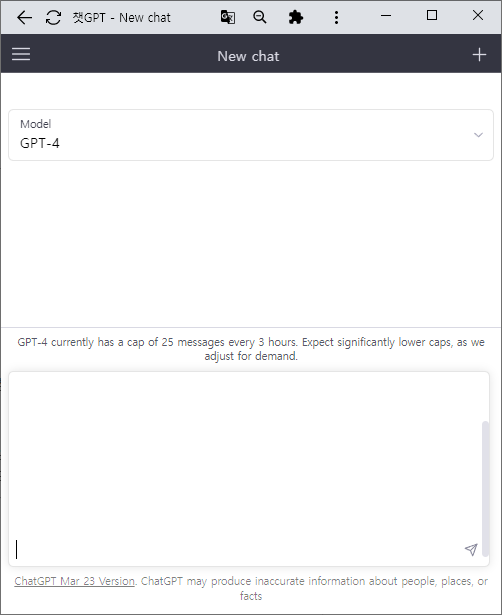
다음으로 아래는 엔터키를 10회 더 눌러 총 20개의 줄을 만들었을 때의 모습입니다. 대화 입력창이 최대로 길어지면 그 이후부터는 스크롤 바가 점점 짧아지는 모습을 확인하실 수 있습니다.
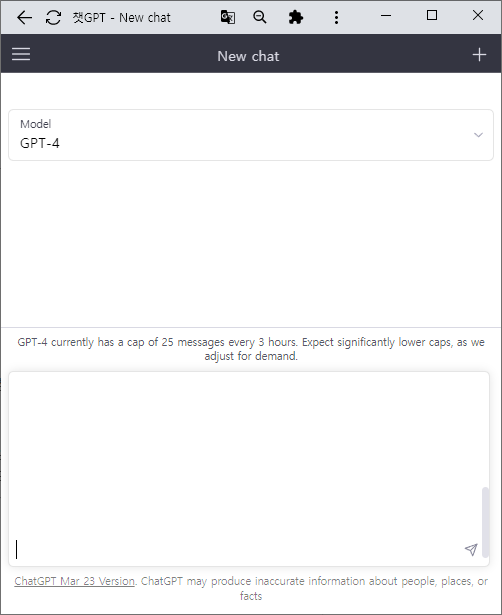
참고로 대화 입력창 안에 적을 수 있는 메시지의 길이에는 딱히 제한이 없는 것처럼 보입니다. 실험 삼아 50,000자까지 입력해 보았는데 문제 없이 입력은 되었습니다. 다만 이렇게 했을 때 챗GPT가 아래와 같이 'The message you submitted was too long, please reload the conversation and submit something shorter / 입력하신 메시지가 너무 깁니다, 페이지를 새로고침한 후 메시지를 조금 짧게 작성해 주세요'라는 메시지를 내보내며 답변을 거부하기는 합니다. 무료 버전과 유료 버전 모두 동일합니다. 이용에 참고하시면 되겠습니다.
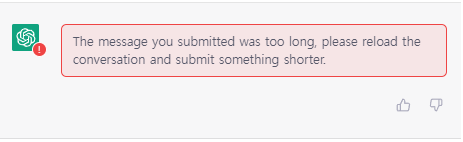
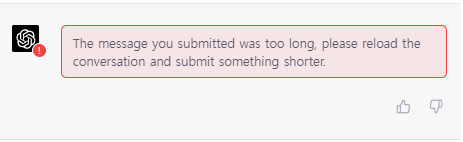
빙 AI에서 여러 줄 입력하는 방법
빙 AI에서도 챗GPT와 같은 방식으로 여러 줄 입력이 가능합니다. 입력 전에는 아래와 같이 대화 입력창이 하단에 짧게 나타납니다.
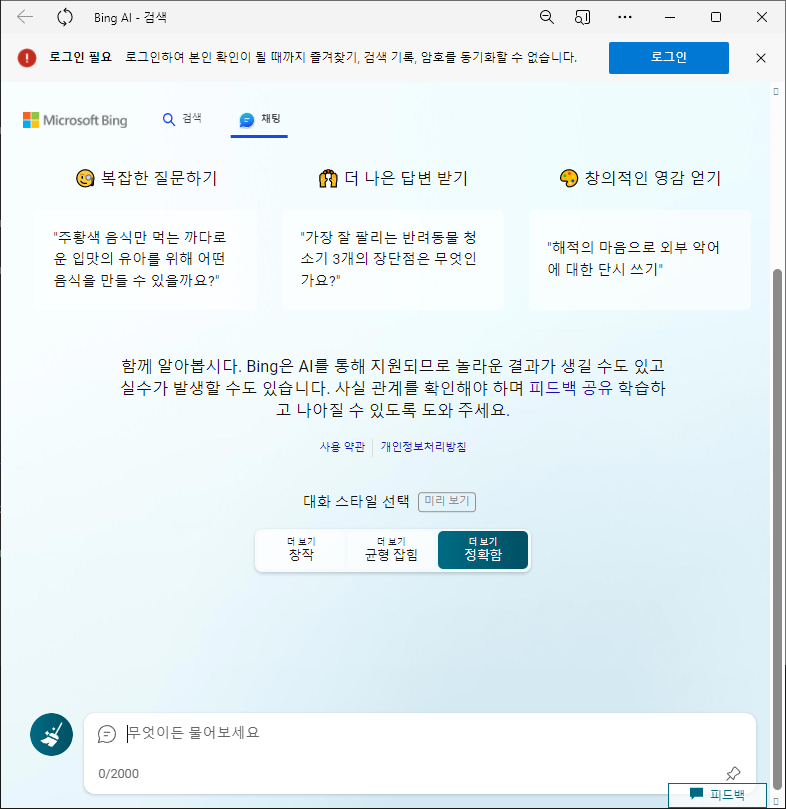
이때 대화창 안에서 쉬프트 키를 누른 상태에서 엔터 키를 누르면 여러 줄이 만들어지며 대화 입력창이 길어집니다. 아래 이미지를 보시면 대화 입력창이 길어져 대화 스타일 선택 영역까지 침범한 모습입니다.

쉬프트 키와 엔터 키를 계속 누르다 보면, 일정 길이까지는 대화창이 계속 길어지지만 한계에 도달하면 그때부터는 스크롤 바가 짧아집니다. 챗GPT와 동일한 모습입니다.
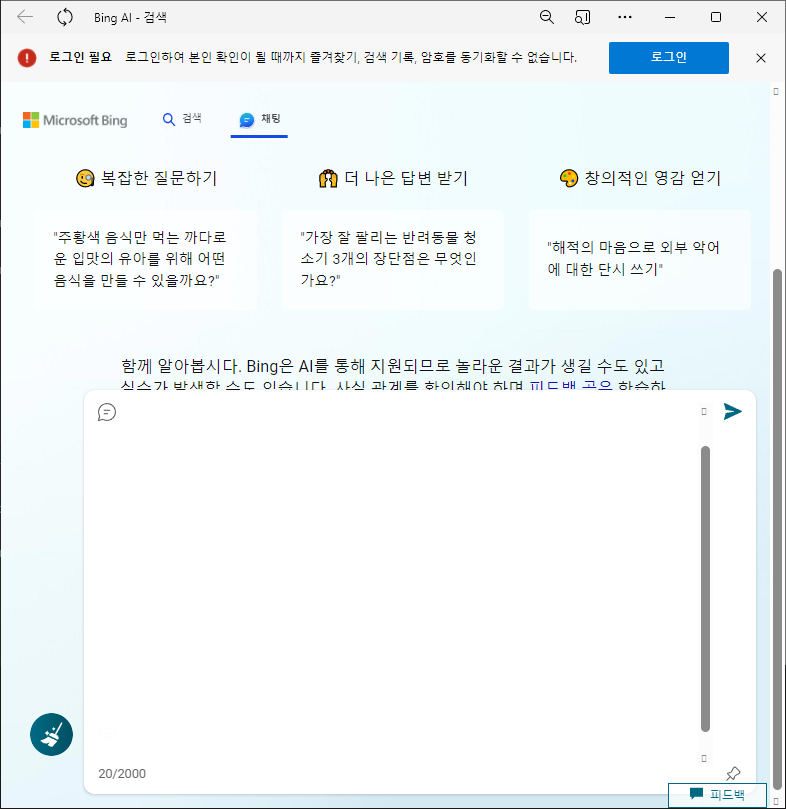
챗GPT의 경우 대화 입력창 안에 적을 수 있는 메시지의 길이가 처음부터 2,000자로 정해져 있습니다. 글을 입력하다가 2,000자가 넘어가면 그때부터는 아예 입력 자체가 되지 않습니다. 대화 입력창 하단에 글자 수가 나타나니, 입력한 글자 수를 계속 확인하면서 작성하시면 되겠습니다.
'챗GPT 101' 카테고리의 다른 글
| 챗GPT 대화 기록을 챗GPT가 못가져가게 하는 방법 (0) | 2023.05.03 |
|---|---|
| 챗GPT 글쓰기, 챗GPT는 창의력이 있는 게 맞을까 (1) | 2023.04.17 |
| 챗GPT 계정 삭제 방법, 탈퇴 절차 (0) | 2023.04.11 |
| 보안문제로 이용 금지된 챗GPT, 안전한 건 맞나요? (0) | 2023.04.11 |
| 챗GPT 유료 결제 취소하는 방법 (0) | 2023.04.10 |




댓글